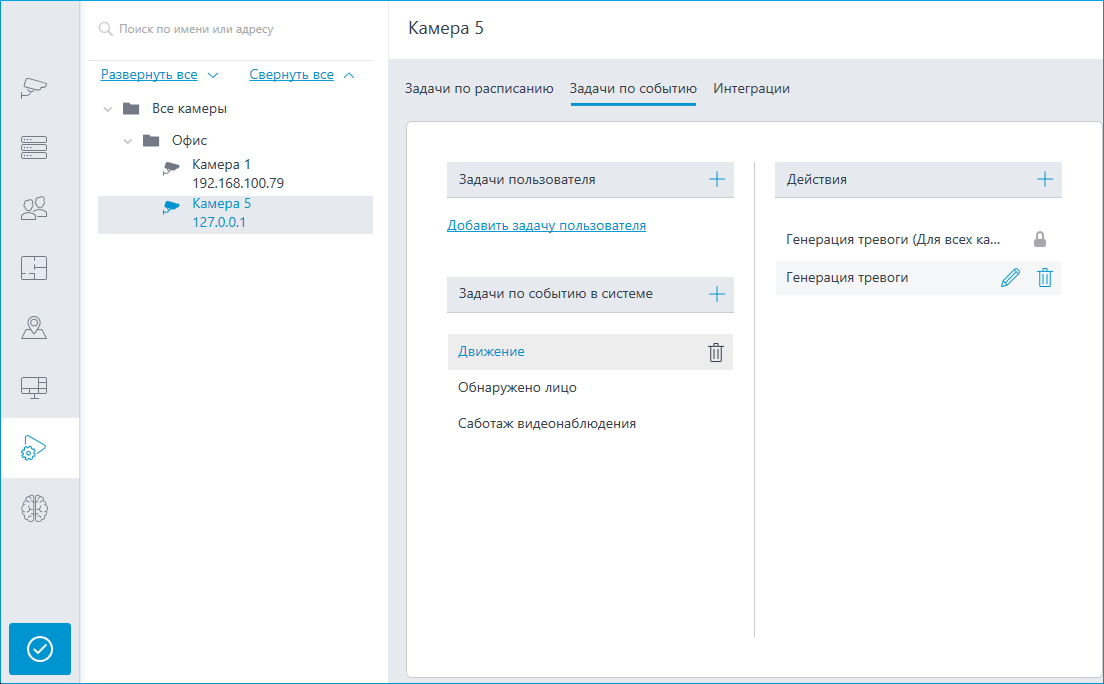Задачи для группы камер🔗
Задачи автоматизации (Задачи по расписанию и Задачи по событию в системе) можно настраивать не только для каждой камеры в отдельности, но и для всех камер, находящихся в определённой папке и её подпапках.
В таком случае:
В настройки задач каждой папки добавляются задачи, настроенные для вышестоящих папок.
При добавлении новой камеры в папку все задачи, уже настроенные для камер в этой папке, назначаются и для новой камеры.
При перемещении камеры из одной папки в другую все задачи, унаследованные камерой от папок, обновляются: задачи, унаследованные от исходной папки, отменяются; и назначаются задачи, настроенные для папки, в которую перенесли камеру.
При перемещении папок из одной родительской папки в другую обновляются все задачи, унаследованные от вышестоящих папок.
Предупреждение
Для папок можно настроить только задачи по расписанию и задачи, выполняемые при наступлении событий. Задачи пользователя для папок недоступны.
Настройка задач по расписанию
Чтобы настроить задачу по расписанию для камер, размещённых в определённой папке и её подпапках:
Запустите приложение Macroscop Конфигуратор.
Перейдите на страницу
 Автоматизация.
Автоматизация.Выделите нужную папку в дереве камер.
В правой части страницы переключитесь на вкладку Задачи по расписанию.
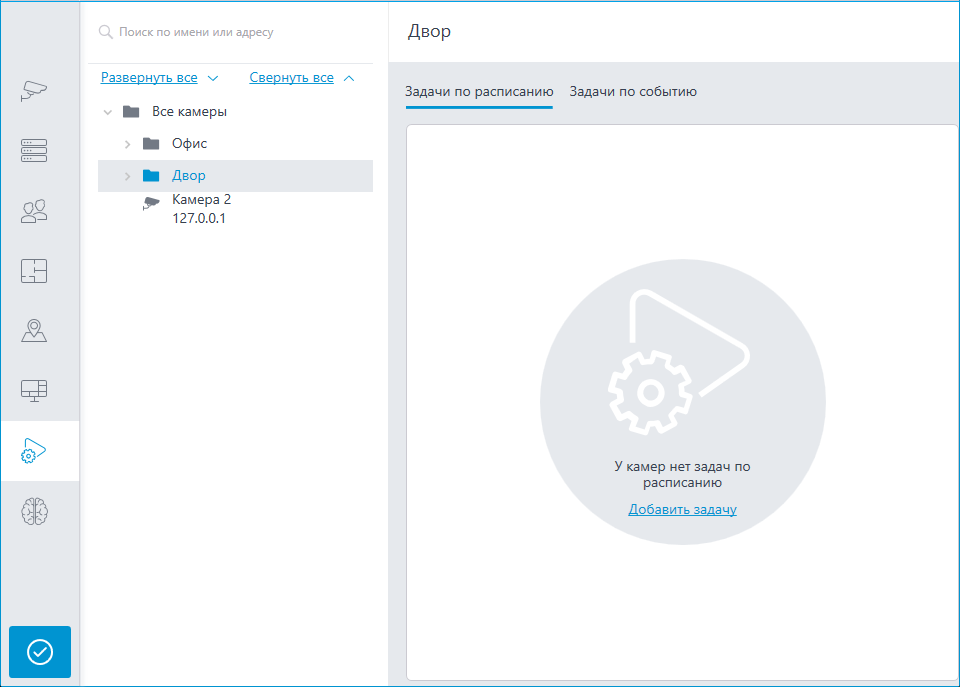
Нажмите кнопку Добавить задачу. Откроется окно Мастер задач по расписанию, в котором нужно настроить задачу.
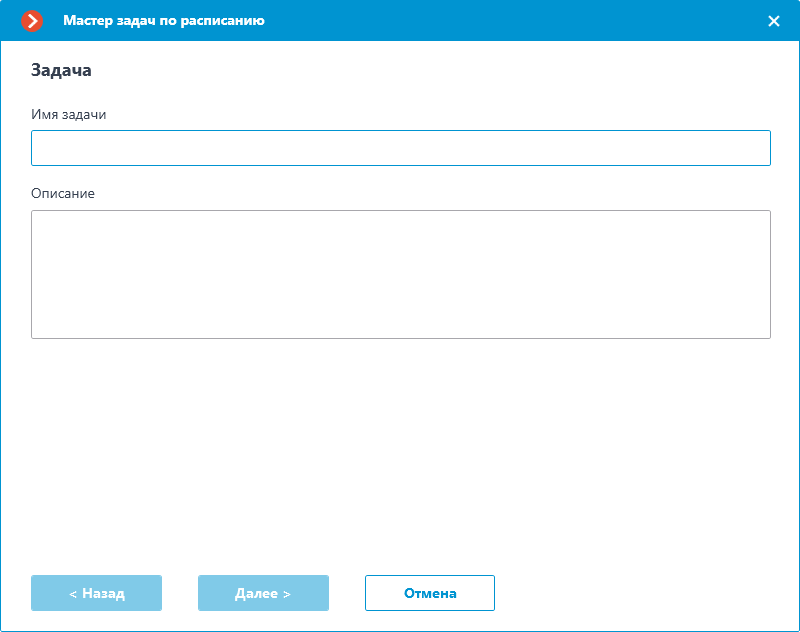
Настройки задач по расписанию для папок аналогичны таким же настройкам для отдельных камер.
Для добавления ещё одной задачи в настройки папки нужно нажать кнопку  , расположенную над списком задач.
, расположенную над списком задач.
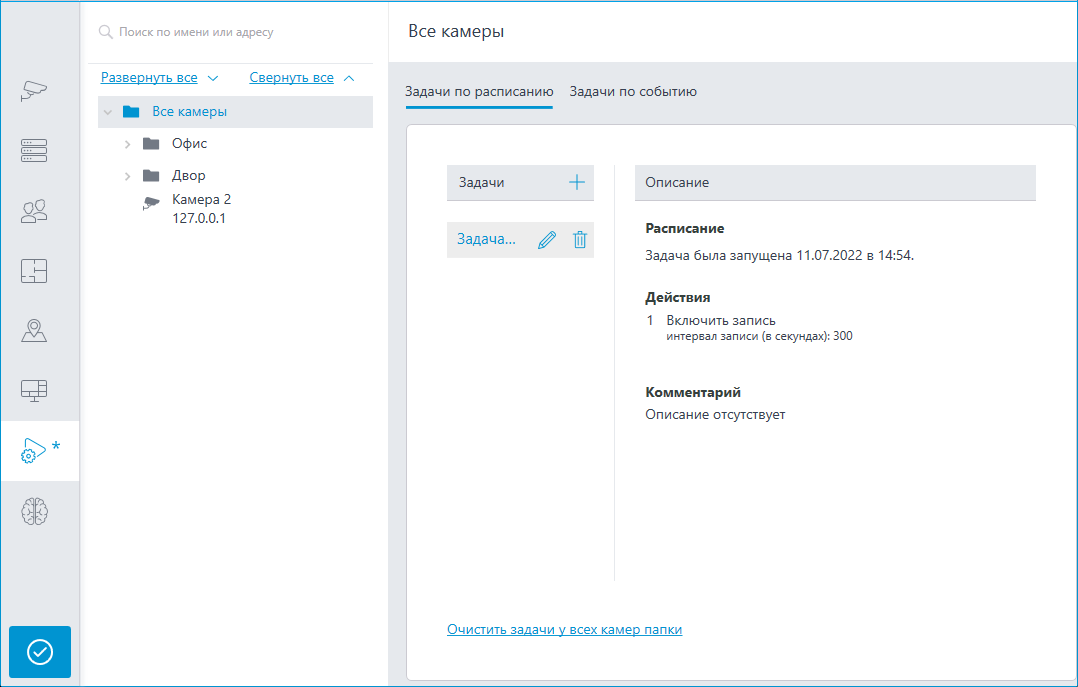
Примечание
При изменении ( ) и удалении (
) и удалении ( ) задач, настроенных для папки, изменения и удаления будут распространяться на все камеры в папке и её подпапках. При этом задачи, настроенные непосредственно для камеры, останутся.
) задач, настроенных для папки, изменения и удаления будут распространяться на все камеры в папке и её подпапках. При этом задачи, настроенные непосредственно для камеры, останутся.
Настройка задач по событию
Чтобы настроить задачу по событию для камер, размещённых в определённой папке и её подпапках:
Запустите приложение Macroscop Конфигуратор.
Перейдите на страницу
 Автоматизация.
Автоматизация.Выделите нужную папку в дереве камер.
В правой части страницы переключитесь на вкладку Задачи по событию.
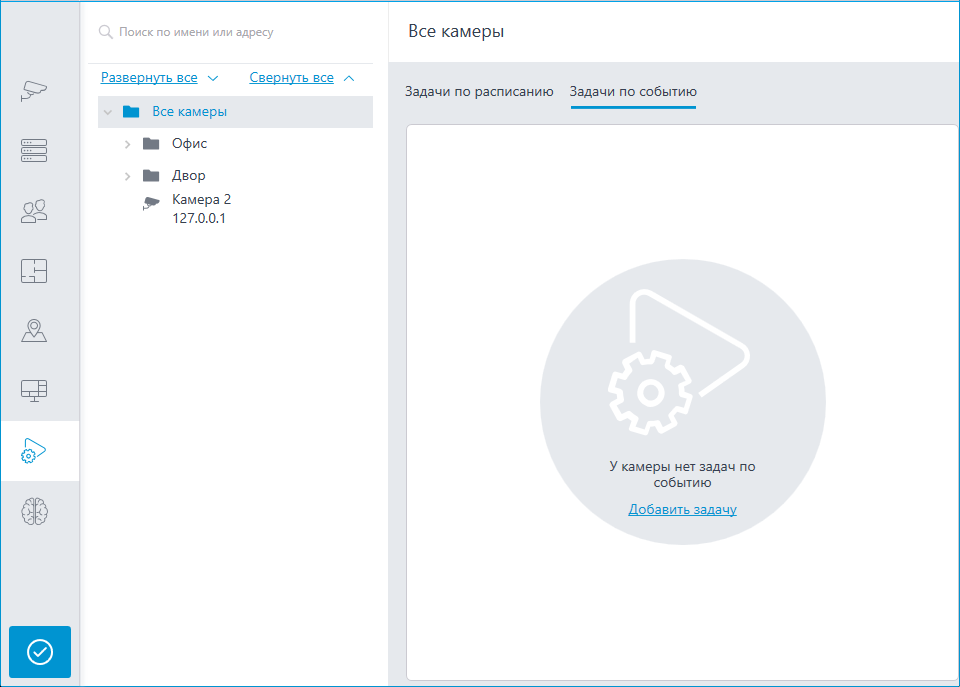
Нажмите кнопку Добавить задачу. Откроется окно Добавление задачи по событию в системе, в котором нужно настроить задачу.
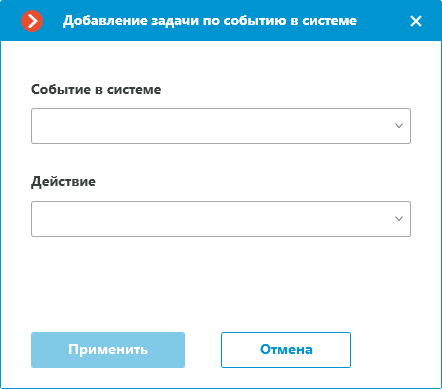
Настройки задач по событию для папок аналогичны таким же настройкам для отдельных камер.
Для изменения действия, выполняемого в ответ на событие, нужно нажать кнопку  рядом с соответствующим действием.
рядом с соответствующим действием.
Для добавления ещё одного события в настройки папки нужно нажать кнопку  , расположенную над списком событий.
, расположенную над списком событий.
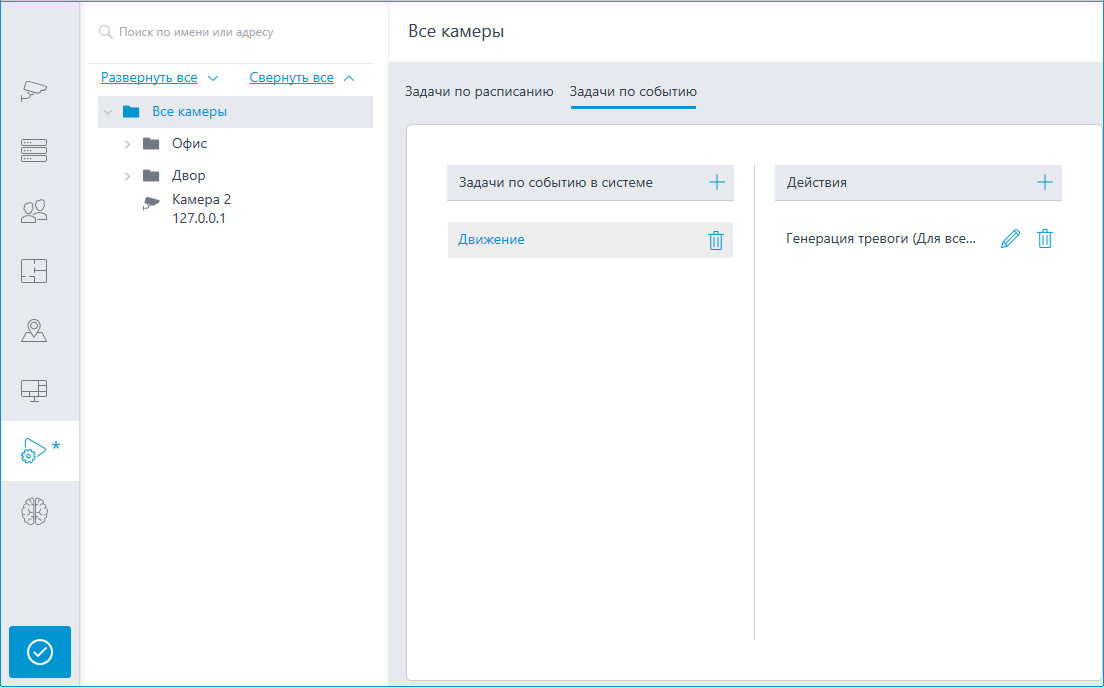
Примечание
При изменении ( ) действий и удалении (
) действий и удалении ( ) действий и событий, настроенных для папки, изменения и удаления будут распространяться на все камеры в папке и её подпапках. При этом действия в ответ на события, настроенные непосредственно для камеры, останутся.
) действий и событий, настроенных для папки, изменения и удаления будут распространяться на все камеры в папке и её подпапках. При этом действия в ответ на события, настроенные непосредственно для камеры, останутся.
Отображение задач
Для вложенных папок и камер задачи отображаются в иерархическом порядке: сначала задачи, настроенные для корневой папки, и далее, до задач, настроенных для выбранной папки или камеры.
Примечание
Изменять и удалять задачу, настроенную для папки, можно только при выборе той папки, где была создана задача. При выборе нижележащих папок или камеры изменение и удаление такой задачи недоступно. Сами задачи в таких случаях помечаются значком  .
.
Примечание
При наведении на значок  отображается всплывающая подсказка, в которой указано, для какой папки настроена задача.
отображается всплывающая подсказка, в которой указано, для какой папки настроена задача.
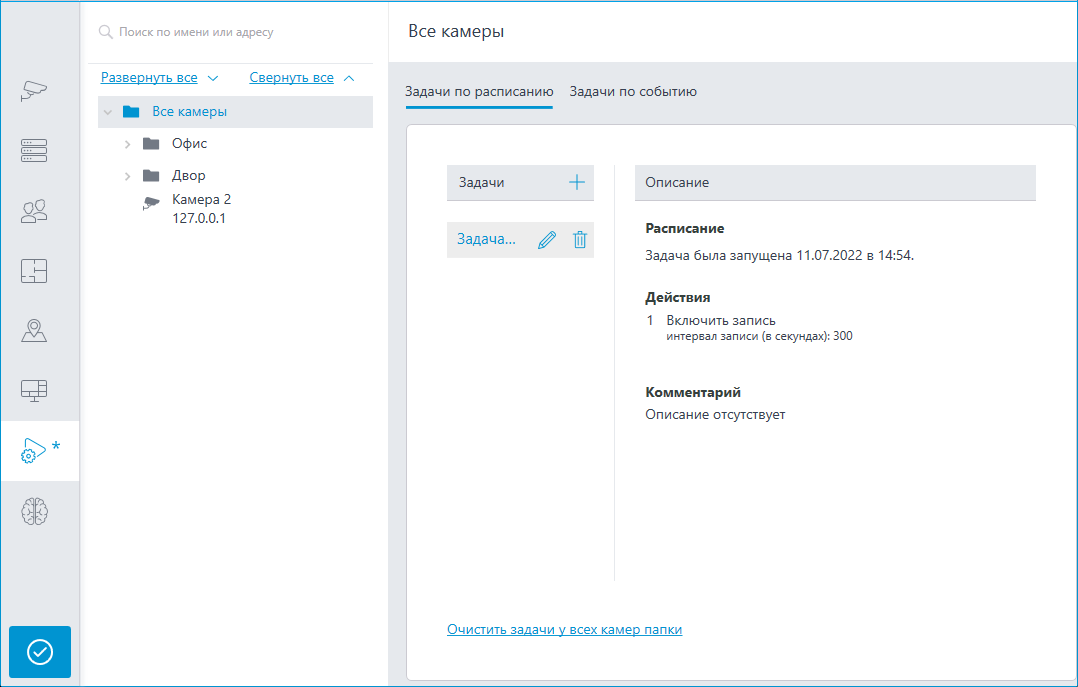
Аналогично для действий, настроенных для папок в ответ на события.